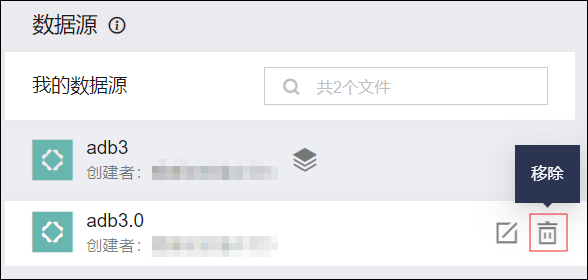数据源是存储分析对象底层数据的数据库。Quick Audience支持接入AnalyticDB for MySQL 2.0(简称ADB2.0)、AnalyticDB for MySQL 3.0(简称ADB3.0)、AnalyticDB for PostgreSQL(简称ADB PG)三种云数据库。
根据使用范围,数据源分为:
组织数据源:组织管理员在组织中添加的数据源,在空间使用组织数据源前,需要组织管理员向空间授权,请参见数据源表授权。
空间数据源:空间管理员、组织管理员在空间中添加的数据源,使用前无需授权。
下面将分别介绍三种数据源的空间数据源添加操作。
在您联合购买ADB3.0并成功授权后,对应的ADB3.0数据库将自动加入组织数据源列表。
在您购买社交互动功能包后,需添加ADB3.0或ADB PG类型的数据源。ADB2.0数据源无法回流社交互动模块数据。
AnalyticDB for MySQL 2.0
添加ADB2.0的操作步骤:
选择工作空间>配置管理>数据中心>数据源,单击新建数据源。
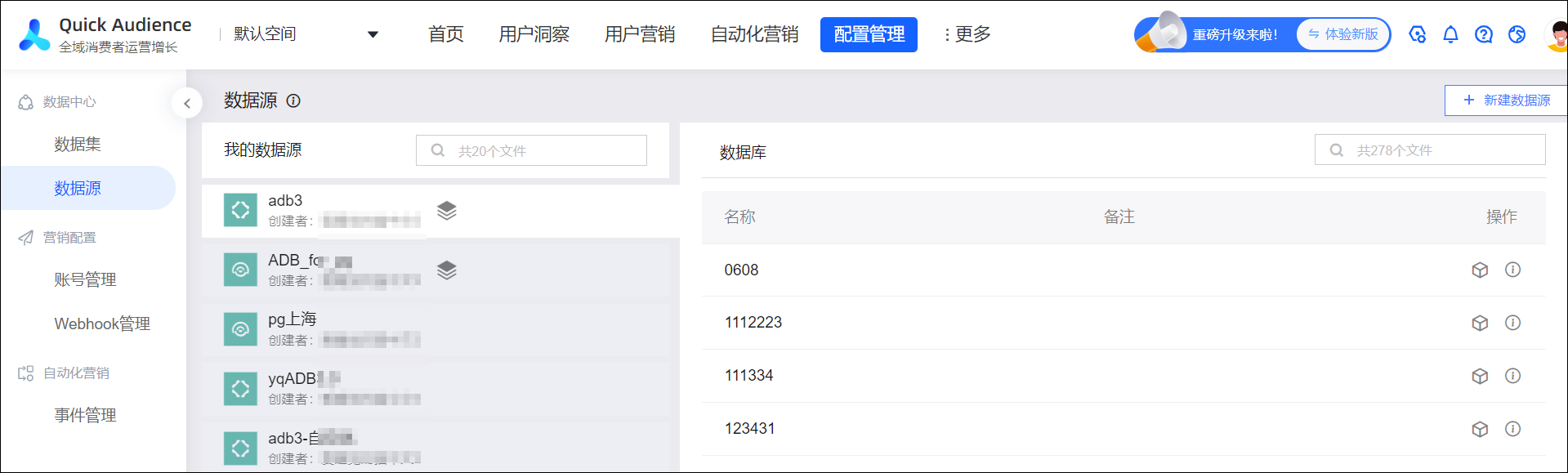
在弹窗中选择AnalyticDB for MySQL 2.0。
配置参数,如下表所示。
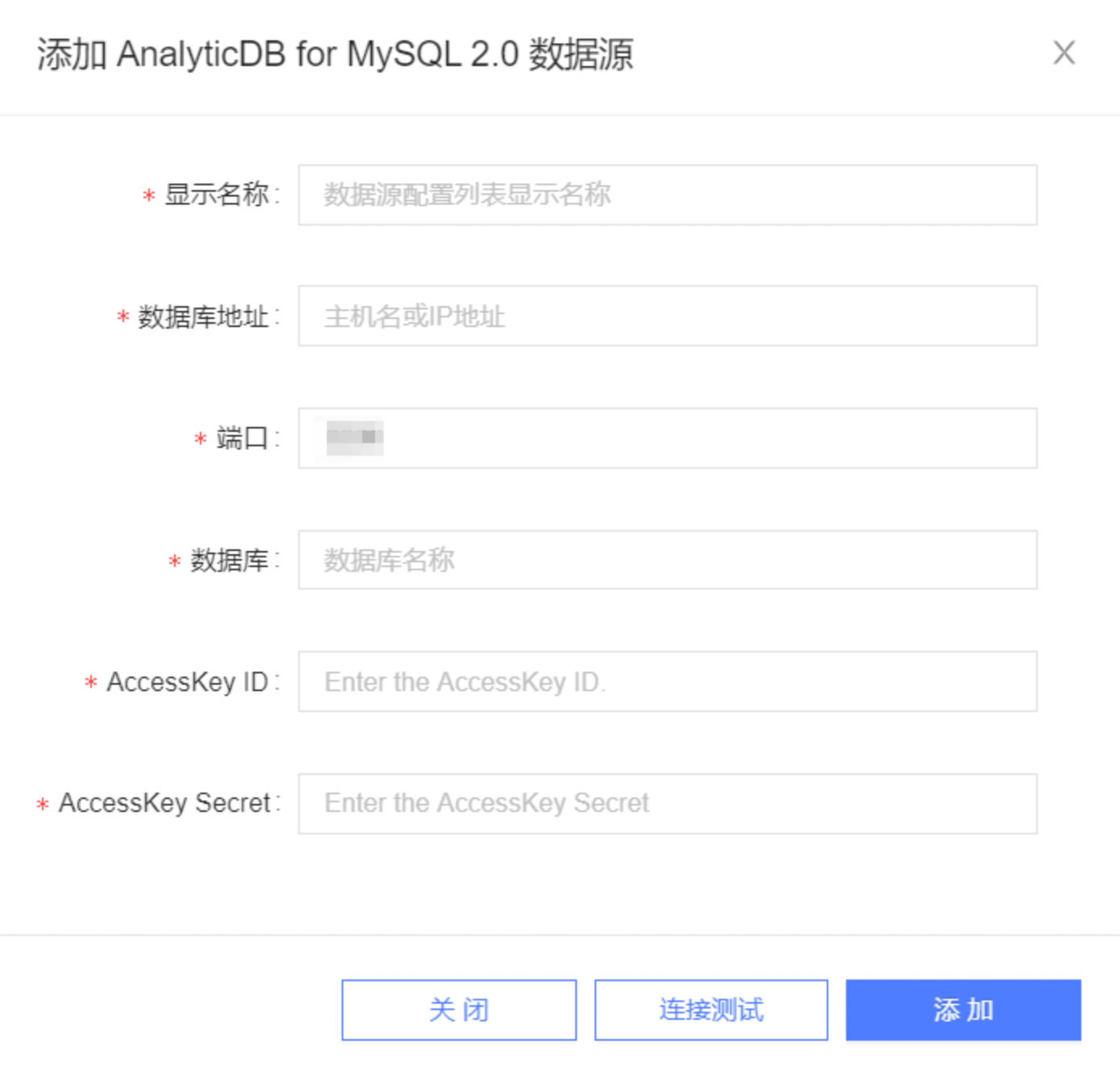
参数
说明
显示名称
填写数据源的显示名称,例如:XX用途_ADB2.0。
数据库地址
填写数据源的公网地址。
端口
填写公网端口号。
数据库
填写连接的数据库名称。
AccessKey ID
填写具有ADB2.0权限的阿里云账号的AccessKey ID。
您需要向主账号或RAM账号授权,权限类型包括除Grant之外的所有权限,然后获取该账号的AccessKey信息,请参见ADB2.0权限管理。
AccessKey Secret
填写该阿里云账号的AccessKey Secret。
单击连接测试,进行数据源连通性测试。
若不通过,将提示测试失败,请修改配置。
通过连通性测试后,单击添加完成配置。
AnalyticDB for MySQL 3.0
添加ADB3.0的操作步骤:
选择工作空间>配置管理>数据中心>数据源,单击新建数据源。
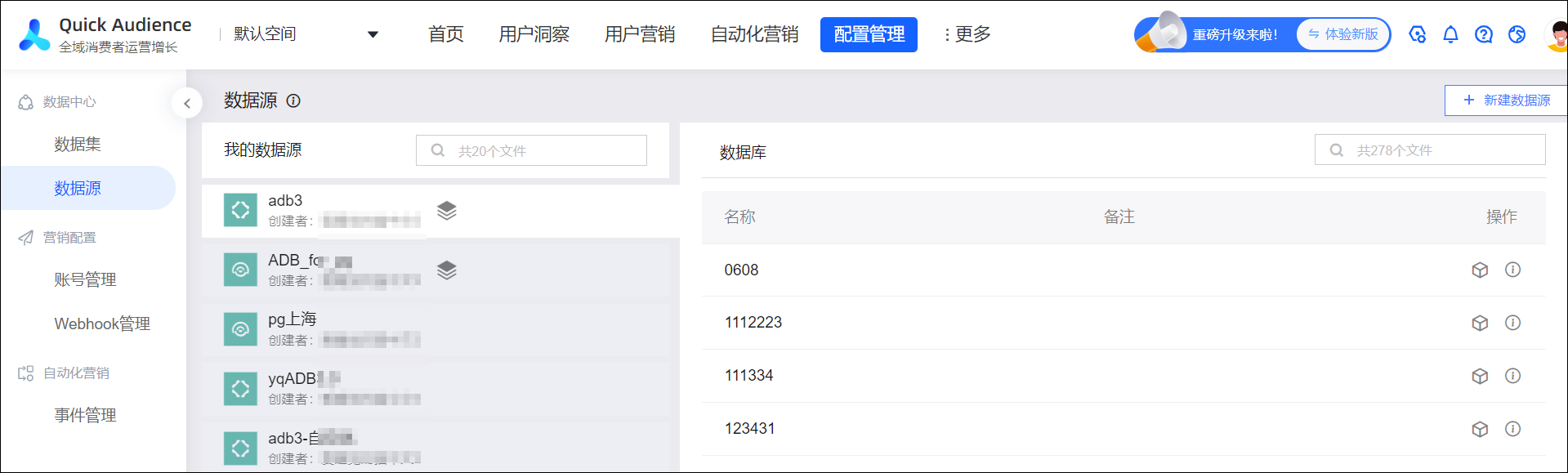
在弹窗中选择AnalyticDB for MySQL 3.0。
配置参数,如下表所示。
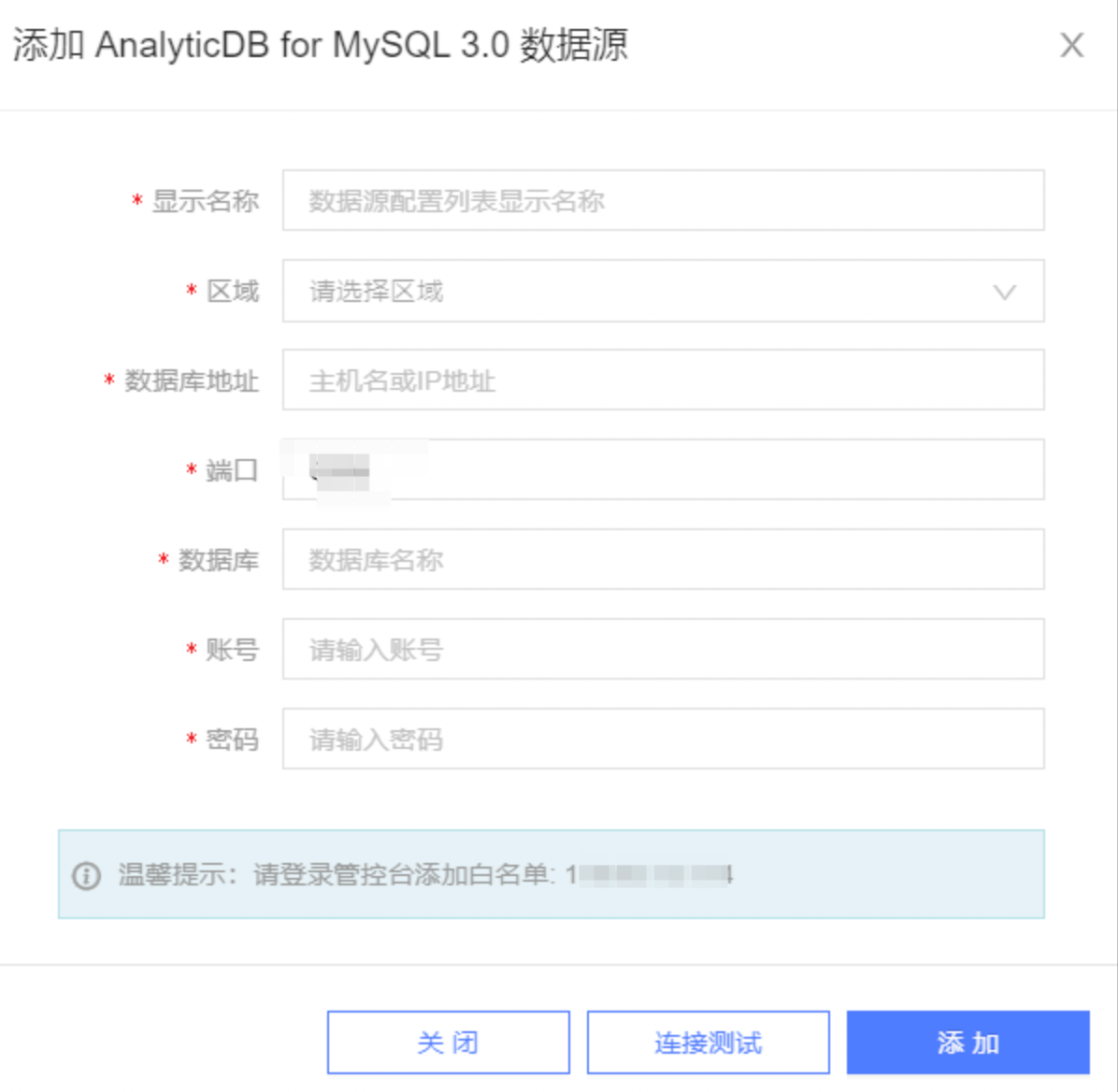
参数
说明
显示名称
填写数据源的显示名称,例如:XX用途_ADB3.0。
区域
选择数据源所在的地域。
数据库地址
填写数据源的公网地址。
端口
填写公网端口号。
数据库
填写连接的数据库名称。
账号
填写数据库用户账号。
该账号可以是高权限账号,也可以是普通账号,但普通账号需要被授予数据库的所有操作权限,请参见ADB3.0数据库账号。
密码
填写数据库用户密码。
登录AnalyticDB控制台,将界面上给出的Quick Audience的IP地址加入白名单,允许Quick Audience访问数据源集群,请参见白名单。
单击连接测试,进行数据源连通性测试。
若不通过,将提示测试失败,请修改配置。
通过连通性测试后,单击添加完成配置。
AnalyticDB for PostgreSQL
添加ADB PG的操作步骤:
选择工作空间>配置管理>数据中心>数据源,单击新建数据源。
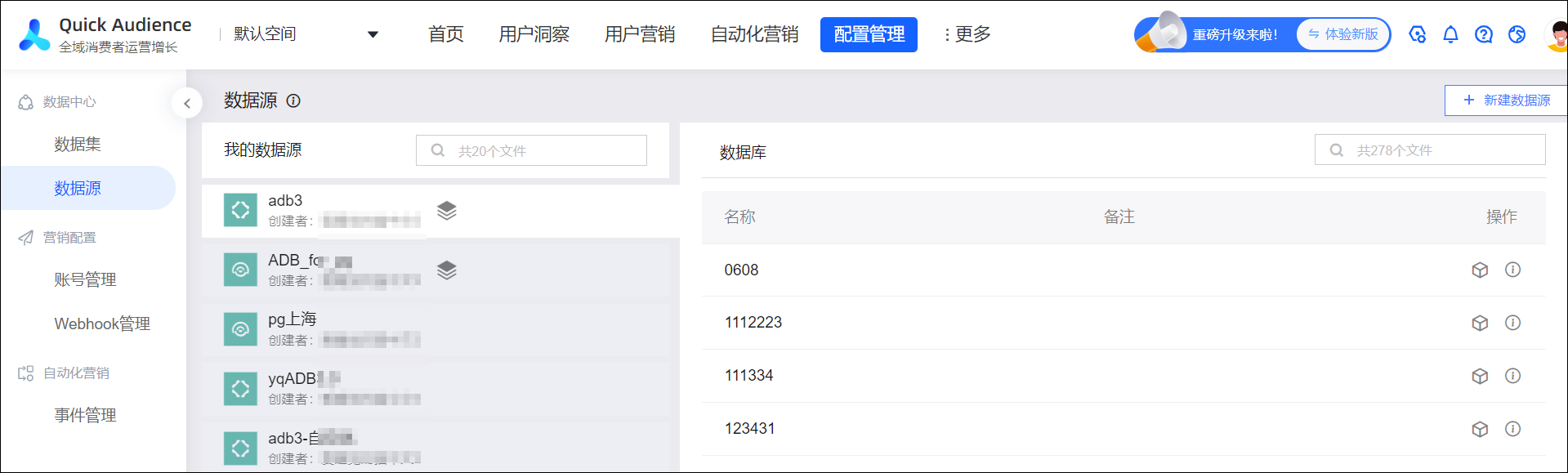
在弹窗中选择AnalyticDB for PostgreSQL。
配置参数,如下表所示。
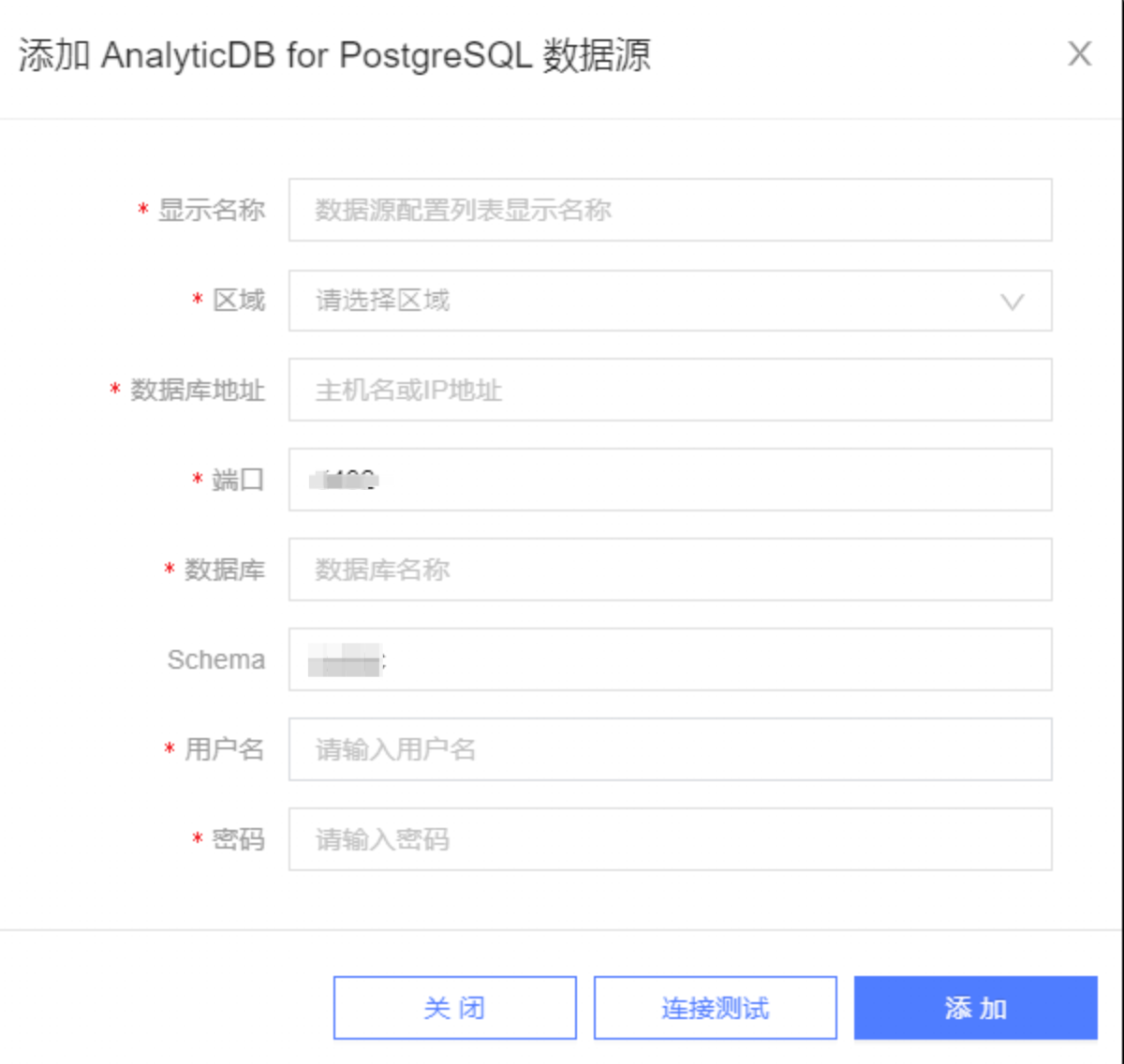
参数
说明
显示名称
填写数据源的显示名称,例如:XX用途_PG。
区域
选择数据源所在的地域。
数据库地址
填写数据源的公网地址。
端口
填写公网端口号。
数据库
填写连接的数据库名称。
Schema
填写数据库的Schema,默认为public。
账号
填写数据库用户账号。
该账号可以是高权限账号,也可以是普通账号,但普通账号需要被授予数据库的所有操作权限,请参见ADB PG数据库账号。
密码
填写数据库用户密码。
单击连接测试,进行数据源连通性测试。
若不通过,将提示测试失败,请修改配置。
通过连通性测试后,单击添加完成配置。
管理数据源
新建数据源后,您可以在数据源列表对数据源进行管理,如下图所示。页面左侧为数据源列表,右侧展示当前选中的数据源内的表。

 图标表示ADB2.0、ADB3.0,
图标表示ADB2.0、ADB3.0, 图标表示ADB PG。
图标表示ADB PG。已授权给该空间的组织数据源也在列表中进行展示,在数据源名称后显示
 图标,以示与空间数据源的区别。但本空间可能仅有部分表、表字段或行的权限,取决于向空间授权的方式。
图标,以示与空间数据源的区别。但本空间可能仅有部分表、表字段或行的权限,取决于向空间授权的方式。
编辑空间数据源
鼠标移动到空间数据源上方,单击出现的 图标,对数据源进行编辑,配置方法与创建时相同。
图标,对数据源进行编辑,配置方法与创建时相同。
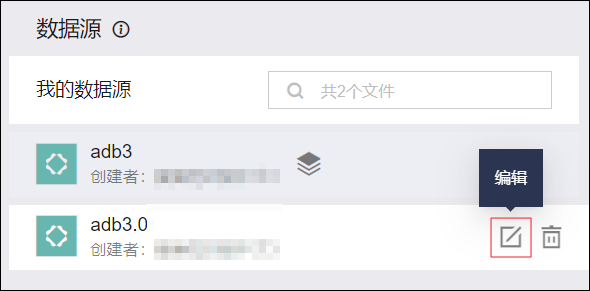
查看表的详细信息
单击数据源名称,页面右侧展示该数据源内的表。
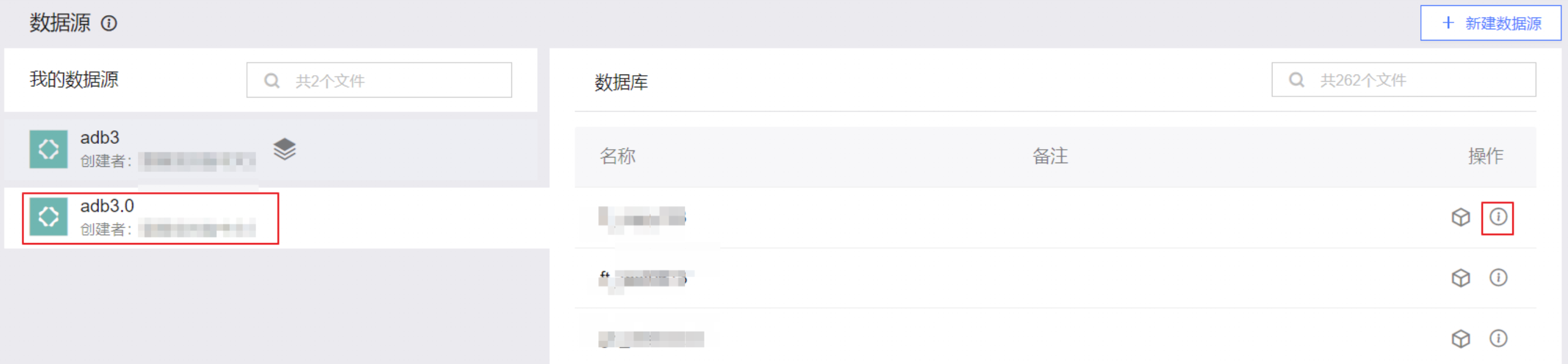
单击
 图标,弹窗展示表的字段名称、字段类型、描述,如下图所示。
图标,弹窗展示表的字段名称、字段类型、描述,如下图所示。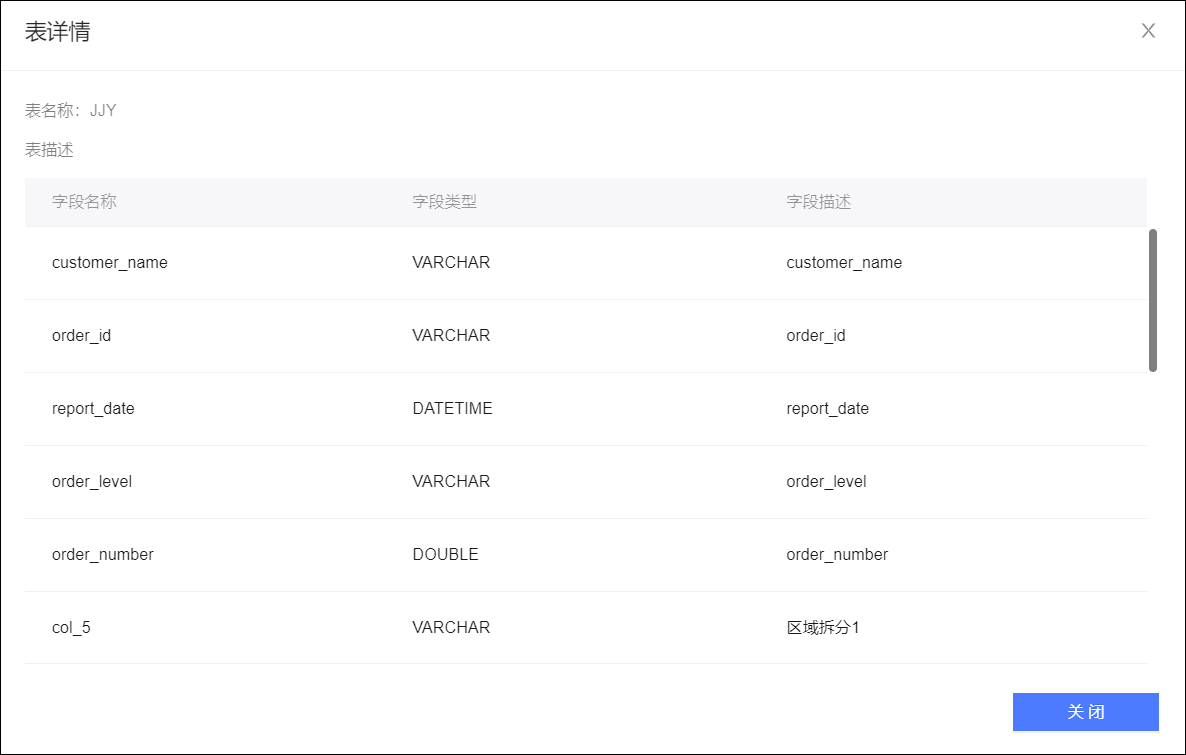
使用表创建数据集
单击数据源名称,页面右侧展示该数据源内的表。

单击
 图标,选择要创建的数据集类型,后续操作请参见新建数据集。
图标,选择要创建的数据集类型,后续操作请参见新建数据集。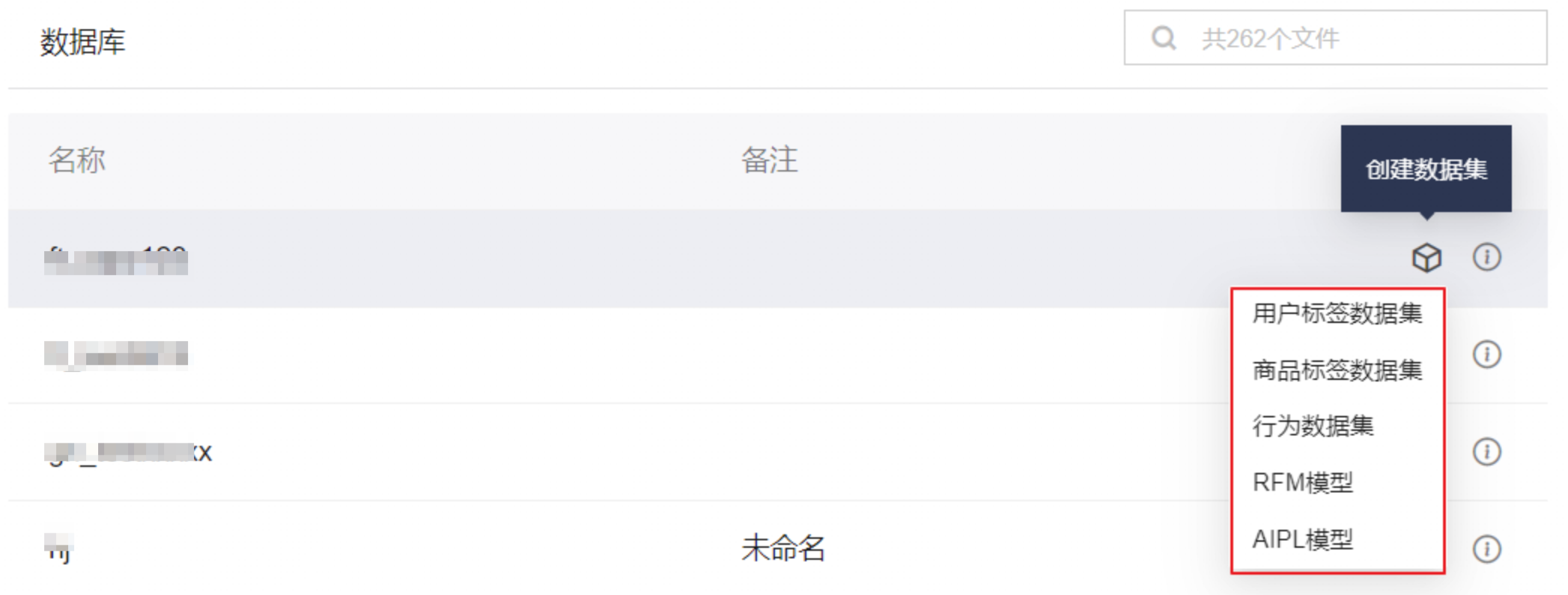
 图标,确认后将数据源移除。
图标,确认后将数据源移除。